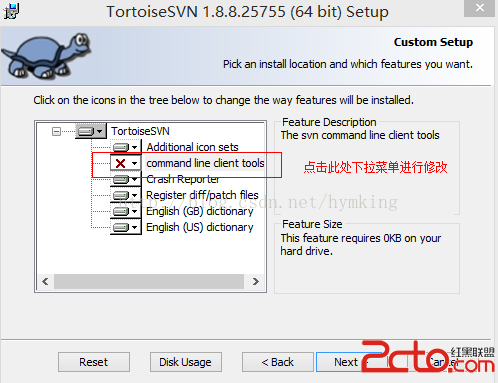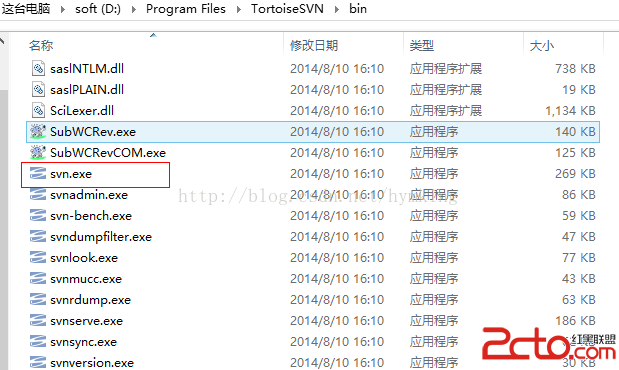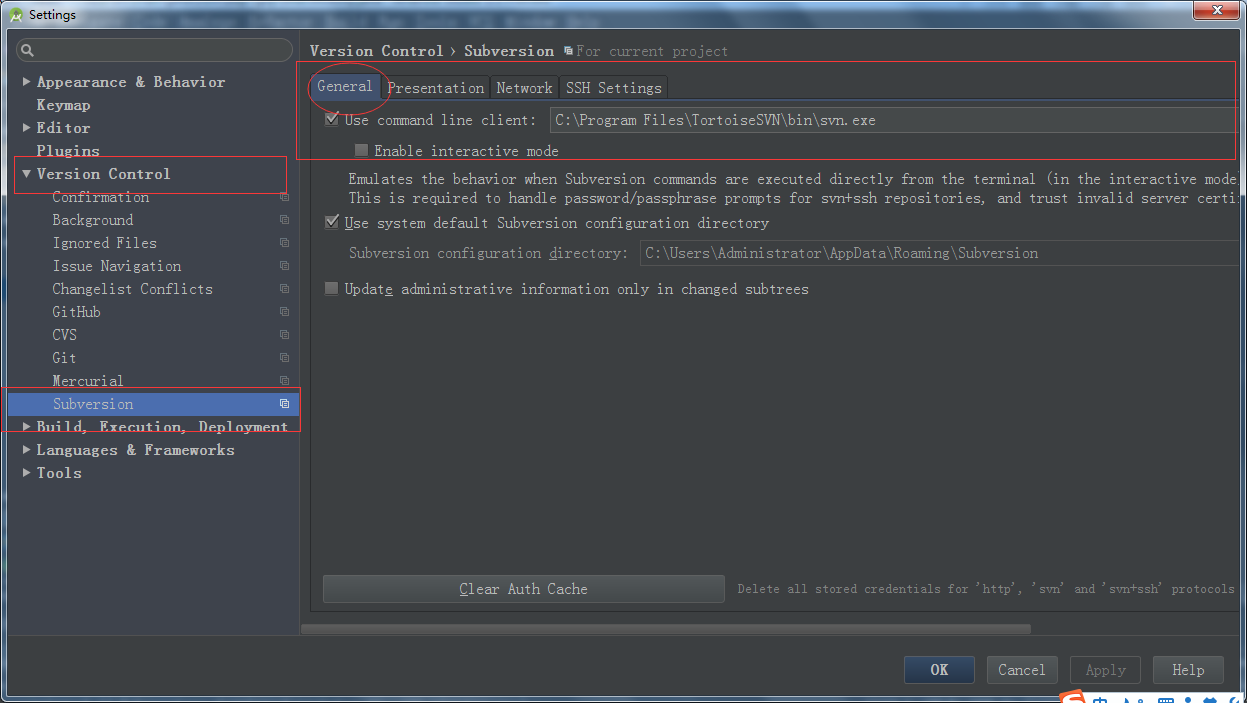studio配置svn並提交程式碼至svn
特別注意的是,下載svn程式碼的時候,使用的sdk最好使用同一個版本,幾乎不會出什麼錯了,如果不願意使用的話可能會需要下一些東西,需要翻牆,所以如果你能翻牆就無所謂了。
首先需要下載一個svn客戶端,直接百度一下下載一個就行了,如果想要去官方網站的下載的話可以使用傳送門,在安裝的時候需要注意一點。
當出現這個頁面的時候下拉選中第一個
安裝完後找到它的安裝路徑找到bin目錄,並將整個路徑複製下來。
好了到此準備工作就完成了,現在開始正題。
下面就進行對AndroidStudio進行配置
點選File–>Settings 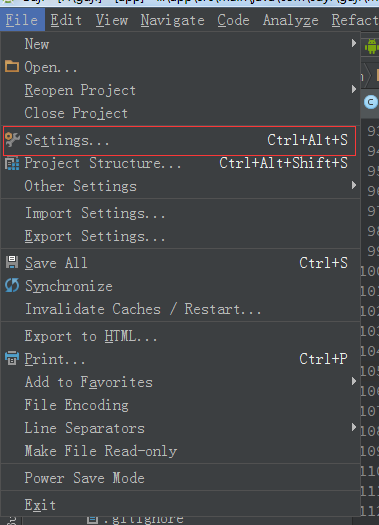
或者直接點選扳手圖示也行 
然後會開啟設定頁面,找到Version Control—>>Subversion
然後在右側的頁面找到General選項卡,在User command line client:欄中補全svn的地址,記住最後一定要加上svn.exe
ok這個時候就將svn配置好了。
下面開始講下,如何將程式碼上傳到svn
首先從服務端得到上傳程式碼的地址,至於服務端的按照步驟的話,百度一大把,就不做過多的介紹了。
第一步:忽略檔案
在上傳之前一定要忽略一些檔案,否則在上傳的時候,AndroidStudio檢測到了,會自動斷掉上傳。
忽略檔案的不足為File–>Settings找到Version Control—>>Ignored Files.具體要忽略的可以大體的分為以下幾種。
1.檔案:local.properties;這個檔案中包含了sdk的儲存路徑,因為每個人的儲存路徑都有可能會不太相同,所以還是建議忽略了比較好。當然不忽略也沒錯。
2.資料夾:以點開頭的所有資料夾都要忽略,其中包括:.gradle和.idea。然後就是所有的build資料夾,注意是資料夾不是檔案
3.所有檔案:*.iml這個沒有什麼好解釋的
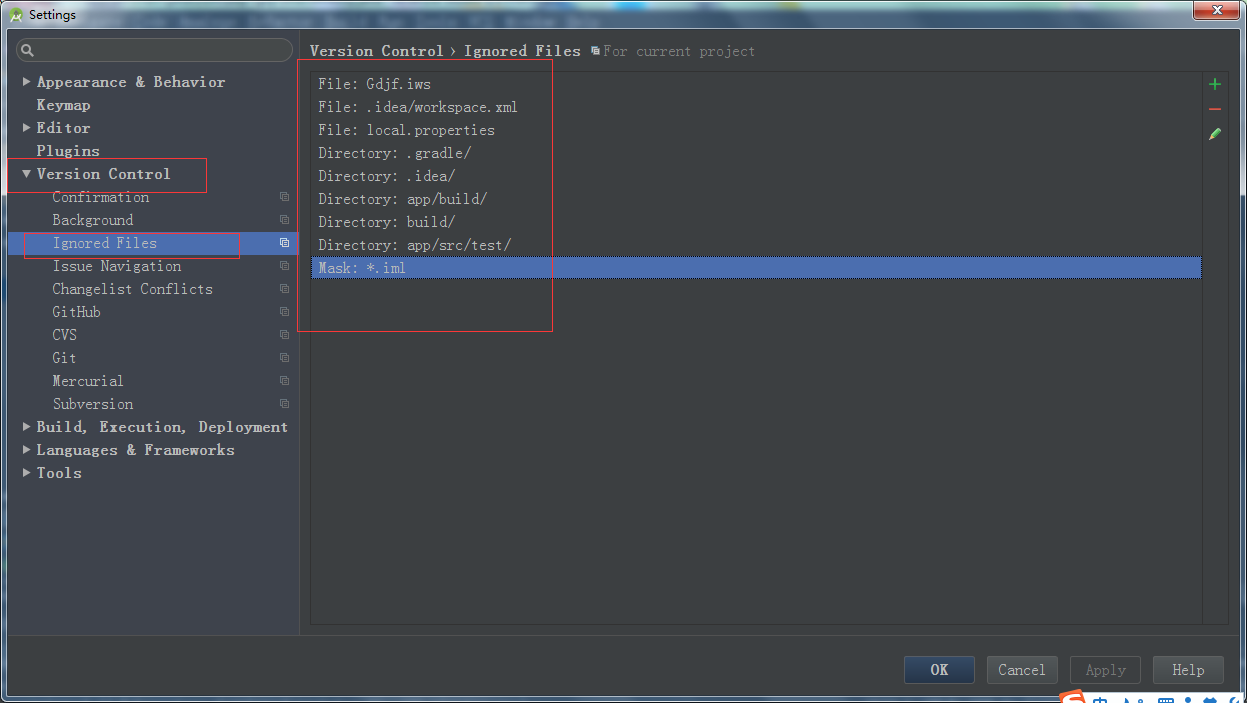
好了忽略檔案做好了,就是要將程式碼分享出去了。
點選VCS–>>Import into Version Control–>>Share Project(Subversion)…
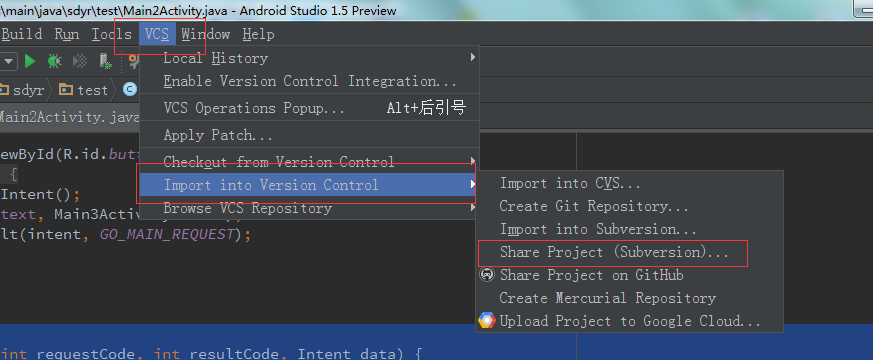
然後會彈出這樣一個介面,這個時候你從伺服器上獲取到的地址就用上了,我上面顯示的就是已經新增好的,如果你沒有地址可以點選加好進行新增,新增完後雙擊網址,這個時候好像就會讓你輸入使用者名稱和密碼,就是服務端的使用者名稱和密碼。點選右下角的記住就行,我這裡已經記住密碼了,沒有辦法再進行演示了。
新增完地址後選擇好目錄點選Share就好了。我一般選擇第二個。
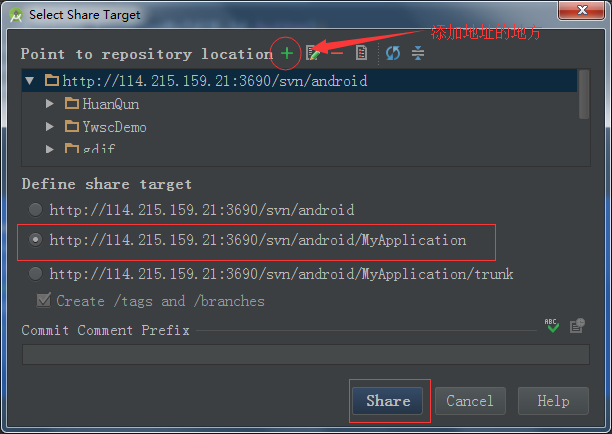
然後點完以後就是等待了。等進度條走完後一般來說就會變顏色。注意這個時候僅僅只是分享了,並沒有實際上傳。(如果你分享的專案小的話,進度條走的會非常快,如果大的話就會非常慢,其實也不是很慢,第一次慢以後就好了)
第二步將程式碼提交到svn
一般將程式碼分享到svn以後狀態列上就會出現這樣的兩個圖示,藍色的是同步svn的程式碼,就是從svn上下載。綠色的就是提交到svn,就是上傳。這個時候點選上傳的按鈕就會出來一個下面這個介面。 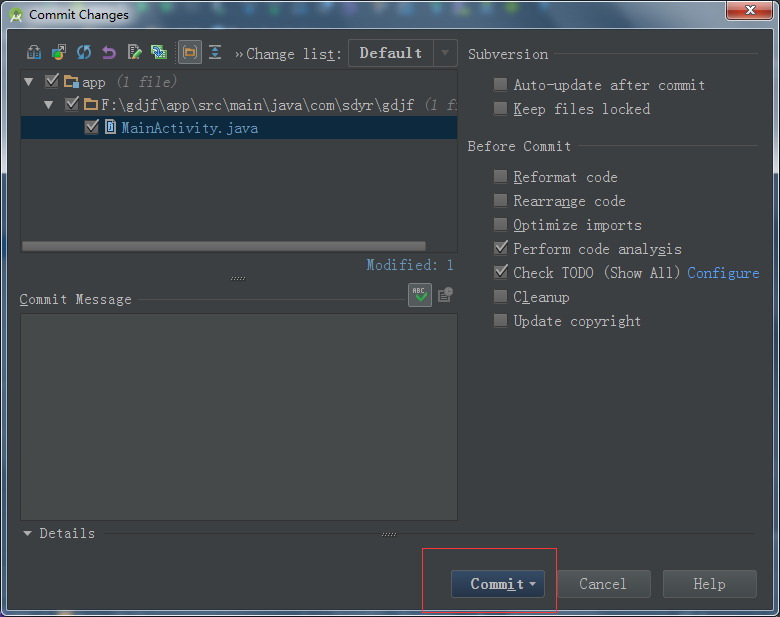
然後點選commit就行了。
如果再彈出其他的訊息欄還是點選Commit就ok了,這個時候你的程式碼就上傳完了,等進度條走完了那麼檔案的顏色還是會變會原來的樣子了。
。
下面大體的講下下載
首先開啟歡迎介面,可以從將當前的工程關閉了,就可以找到這個歡迎介面了。File–>>Close Project 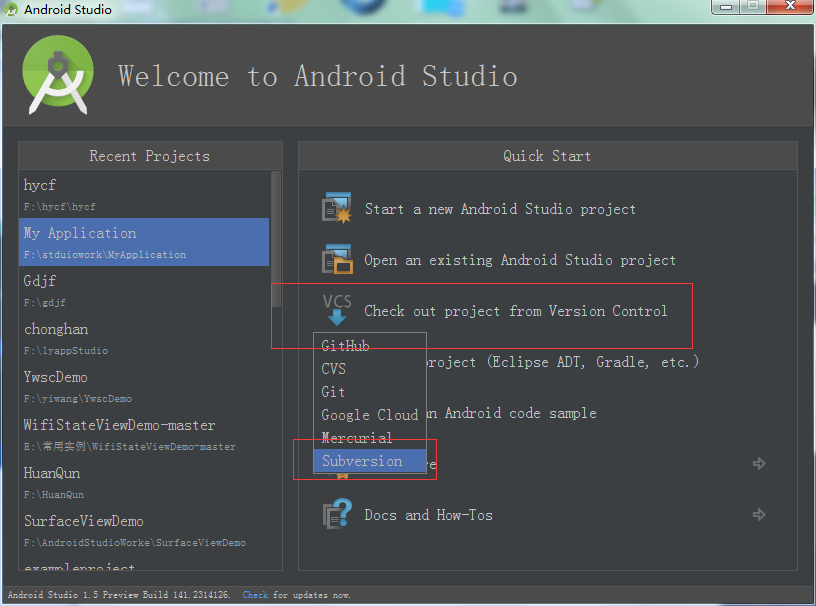
然後從這個頁面選好你要下載的專案,點選Checkout就行了,然後選擇好下載目錄點選ok。會彈出這個這個頁面。
從Destination中選擇好了你要下載的專案,然後就點選ok。 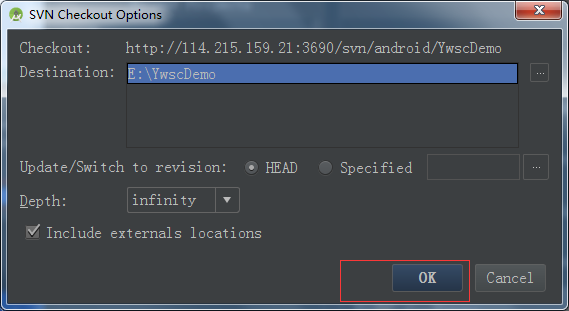
在彈出的介面選擇format,如果有1.8最好使用1.8(這個應該是svn的版本號) 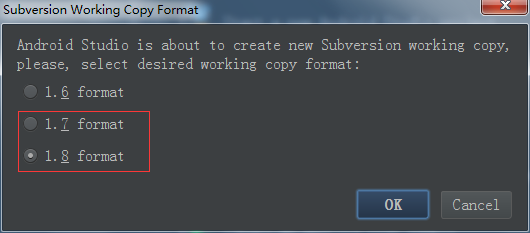
點選ok後就會開始下載了,這個時候回彈出一個是否開啟專案的選項,點選yes就行了 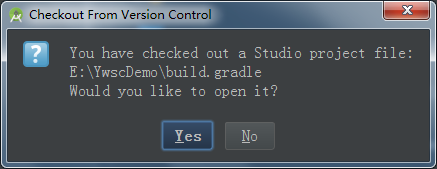
彈出這個頁面,直接無腦OK 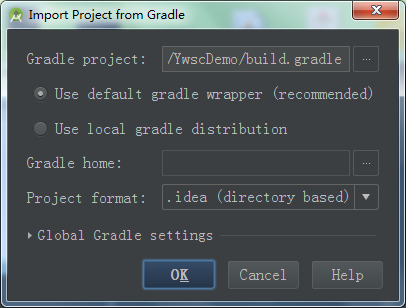
這個時候有的同學會卡在這個介面,原因有兩點第一:專案正在構建,等待會就好了,一般不會超過半個小時。第二:sdk版本不一致,如果這個時候能夠翻牆最好,如果不能翻牆,那還是拷一份一樣的sdk吧。 
好了上傳和下載都介紹完了,謝謝大家。